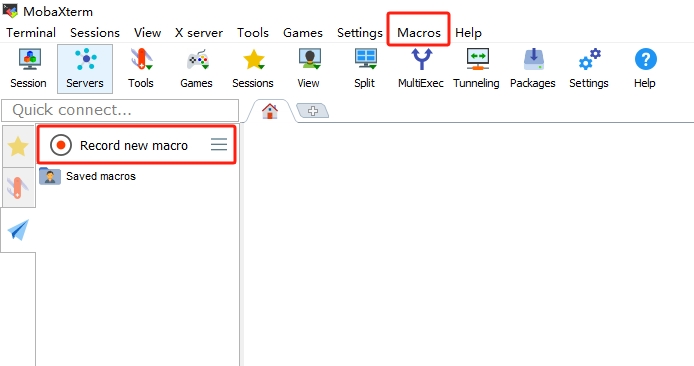[toc]
MobaXterm终端工具笔记
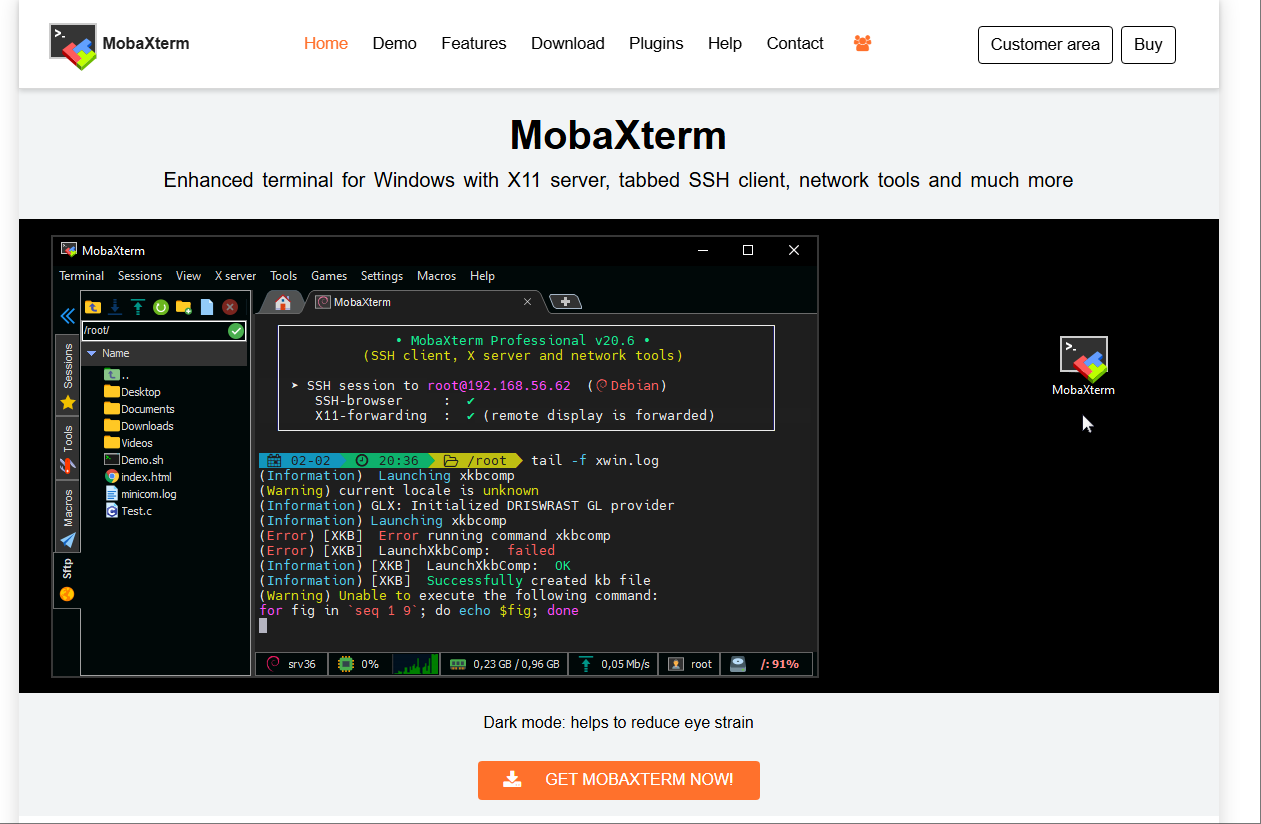
MobaXterm官网:https://mobaxterm.mobatek.net/
MobaXterm 是一款功能强大的远程访问终端工具,它将xshell和xftp的优点结合起来,适用于IT从业者和Linux系统管理员。
MobaXterm 支持SSH协议,提供颜色丰富的代码高亮显示,界面设计友好,易用性高。内置FTP客户端功能,提供稳定快速的文件传输服务。此外,MobaXterm还支持多种协议和安全认证机制,是远程终端操作和文件管理的理想选择。
MobaXterm主要功能如下所示
- 支持各种连接 SSH,X11,RDP,VNC,FTP,MOSH
- 支持 Unix 命令(bash,ls,cat,sed,grep,awk,rsync,…)
- 连接 SSH 终端后支持 SFTP 传输文件
- 各种丰富的插件(git/dig/aria2…)
- 可运行 Windows 或软件
MobaXterm 下载并安装
访问MobaXterm官网,下载MobaXterm安装包。
MobaXterm 分免费开源版和收费专业版。免费开源版又分绿色免安装版(解压即用)和安装版(需要一步步安装)。
可以下载免费的免安装版本或安装版本。 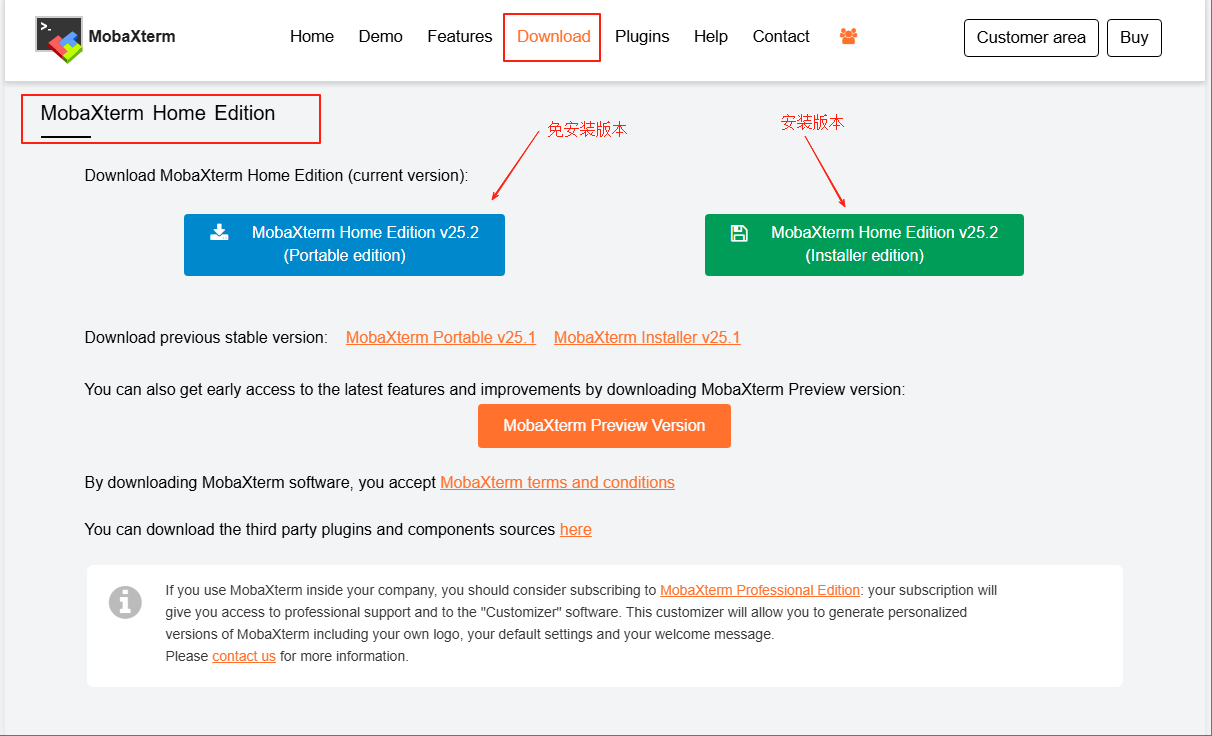
安装完之后,软件运行的界面如下所示 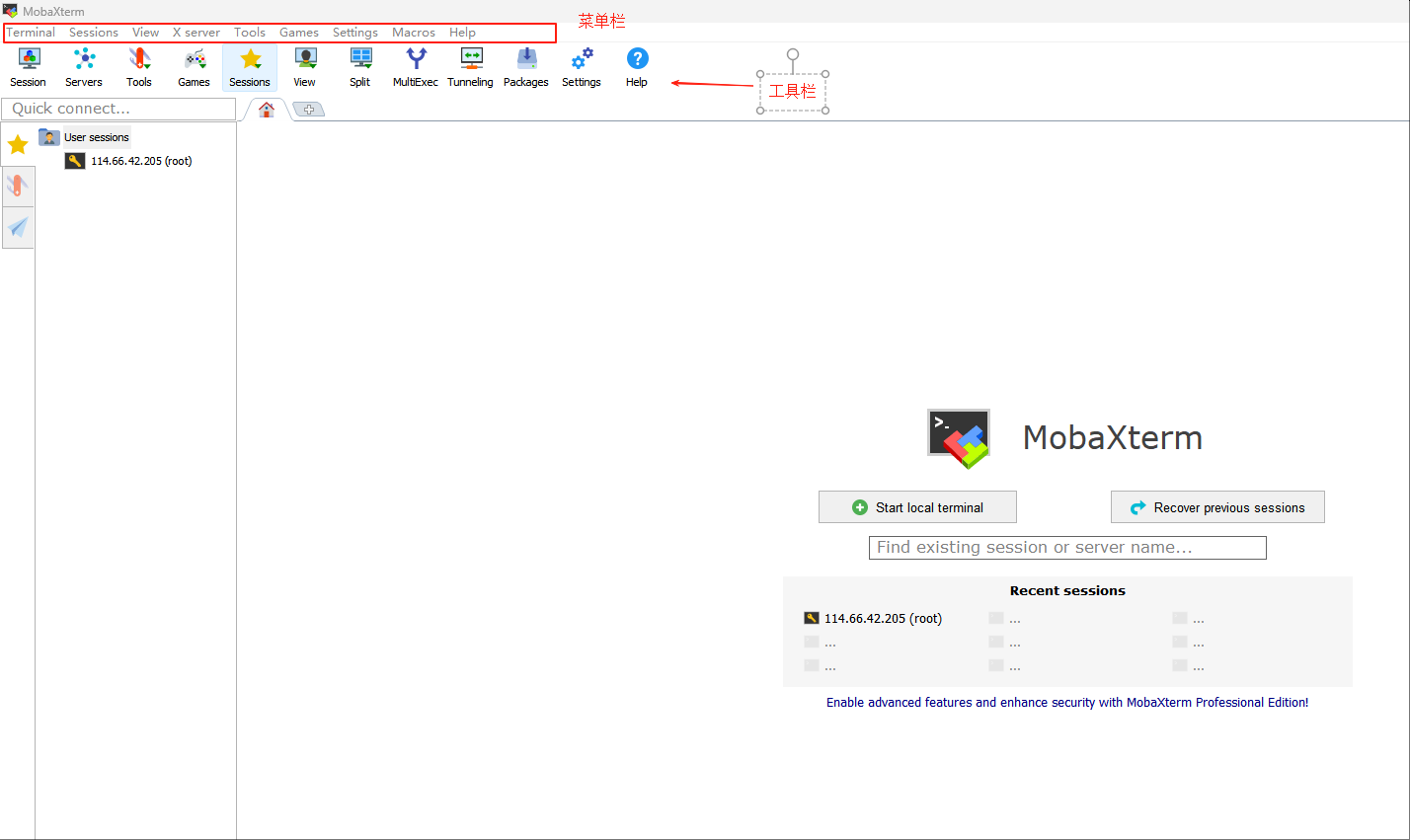
开启MobaXterm的右键粘贴功能
在很多终端工具里,都有"鼠标左键划选复制文件,右键粘贴文本"的功能。但在MobaXterm中右键粘贴功能默认不打开,需要手动打开。
在菜单栏点击 「settings」 –> 「Configuration」,在弹出的对话框中选择 「terminal」,再将 「paste using right-click」 打上对勾即可。
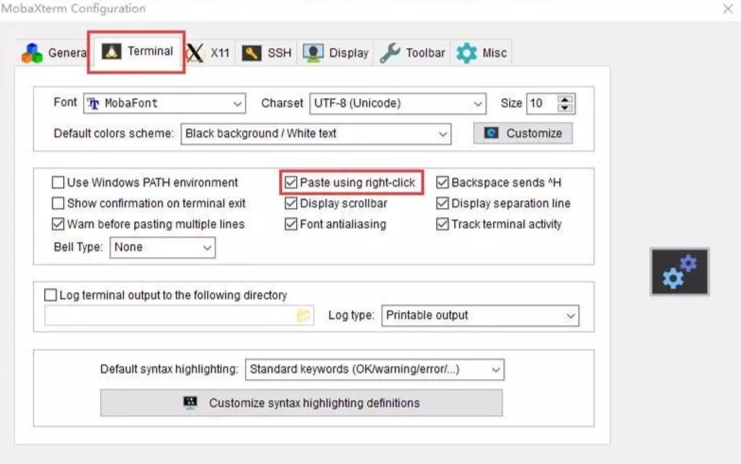
各种工具集
工具间集包括了系统工具、办公工具、网络工具。
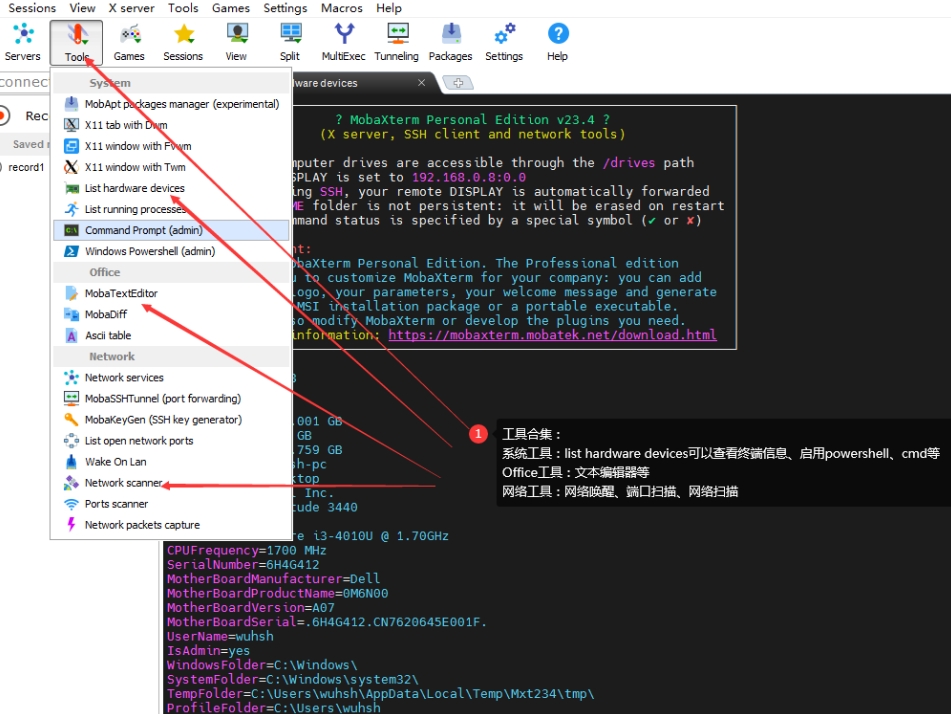
分屏功能
支持分屏2个窗口或者四个窗口。可以是左右分或者上下分。
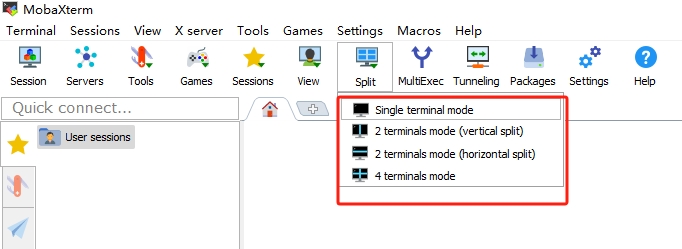
查看服务器状态信息
在此处可以查询服务器的各个状态信息 
MultiExec多屏同时执行功能
使用MultiExec功能可以同时在多个服务器终端中执行同一个命令。
例如打开服务器A的终端和服务器B的终端,然后使用MultiExec功能。即可在两个终端中同时执行同一个命令。
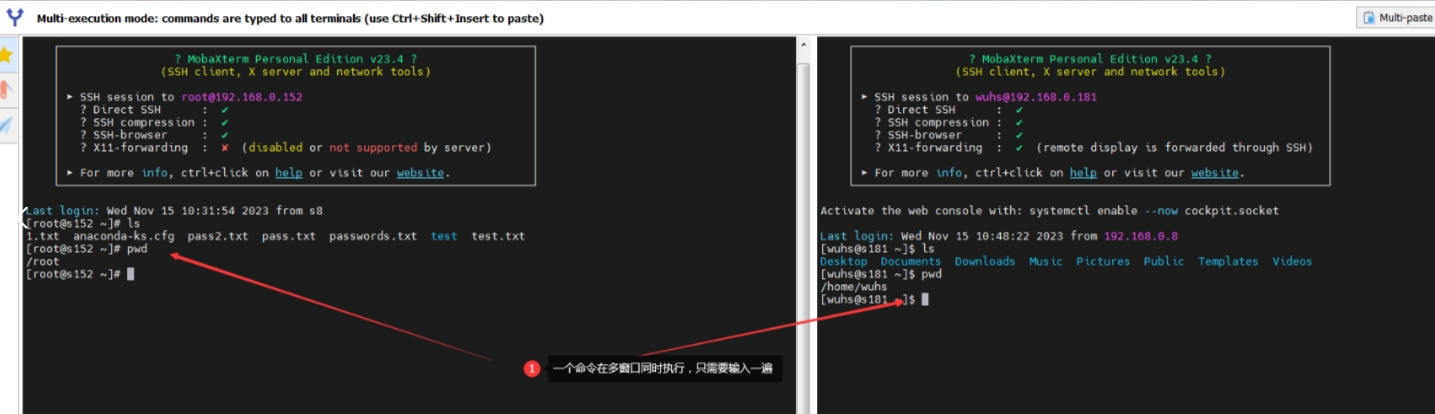
SSHTunneling功能
SSHTunneling功能实际上就是自动登录跳板机环境。
比如我们需要登录服务器A,但是根据安全管理要求,必须先登录跳板机B,通过跳板机B才可以登录A。这个时候我们就可以配置一条SSHTunneling通道。
如下图所示,配置好通道之后,启动隧道,这个时候就会监听1080端口,新建session 127.0.0.1:1080,实际上登录的服务器是s152。免费版有限制,只可以配置2条隧道。
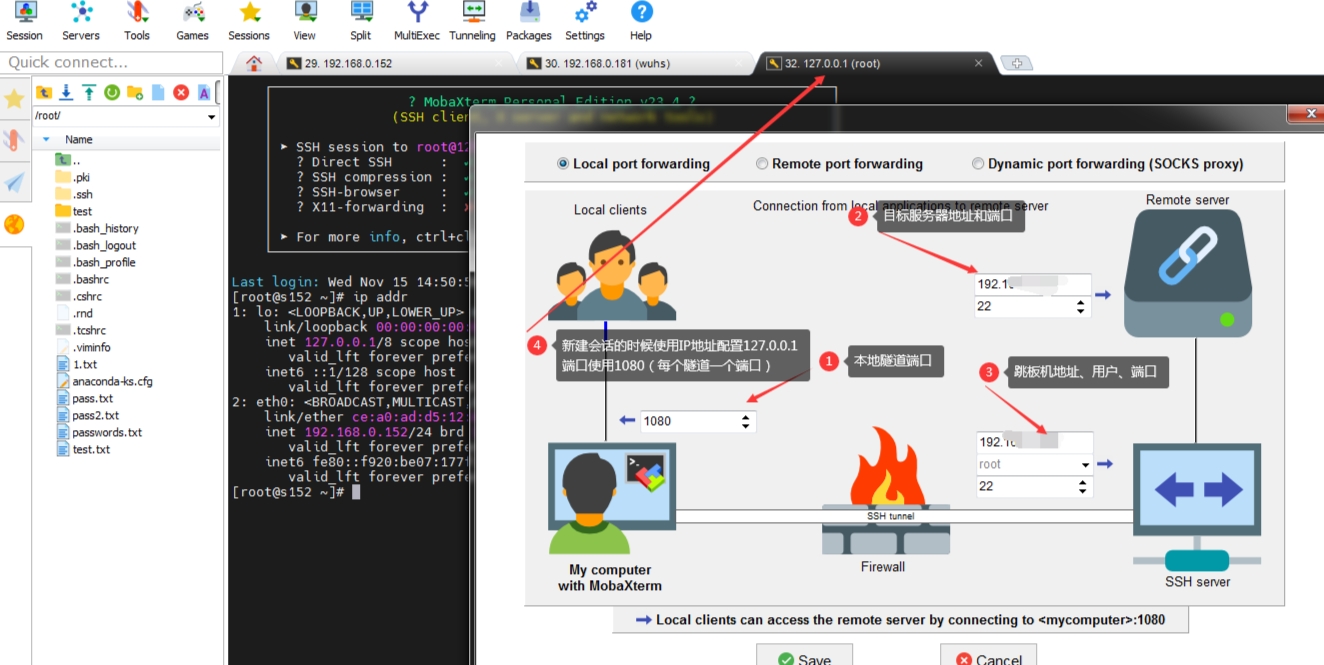
MobaXterm 文本编辑器
在终端环境中可以直接使用文本编辑器 “MobaTextEditor” 编辑远程服务器的文件。
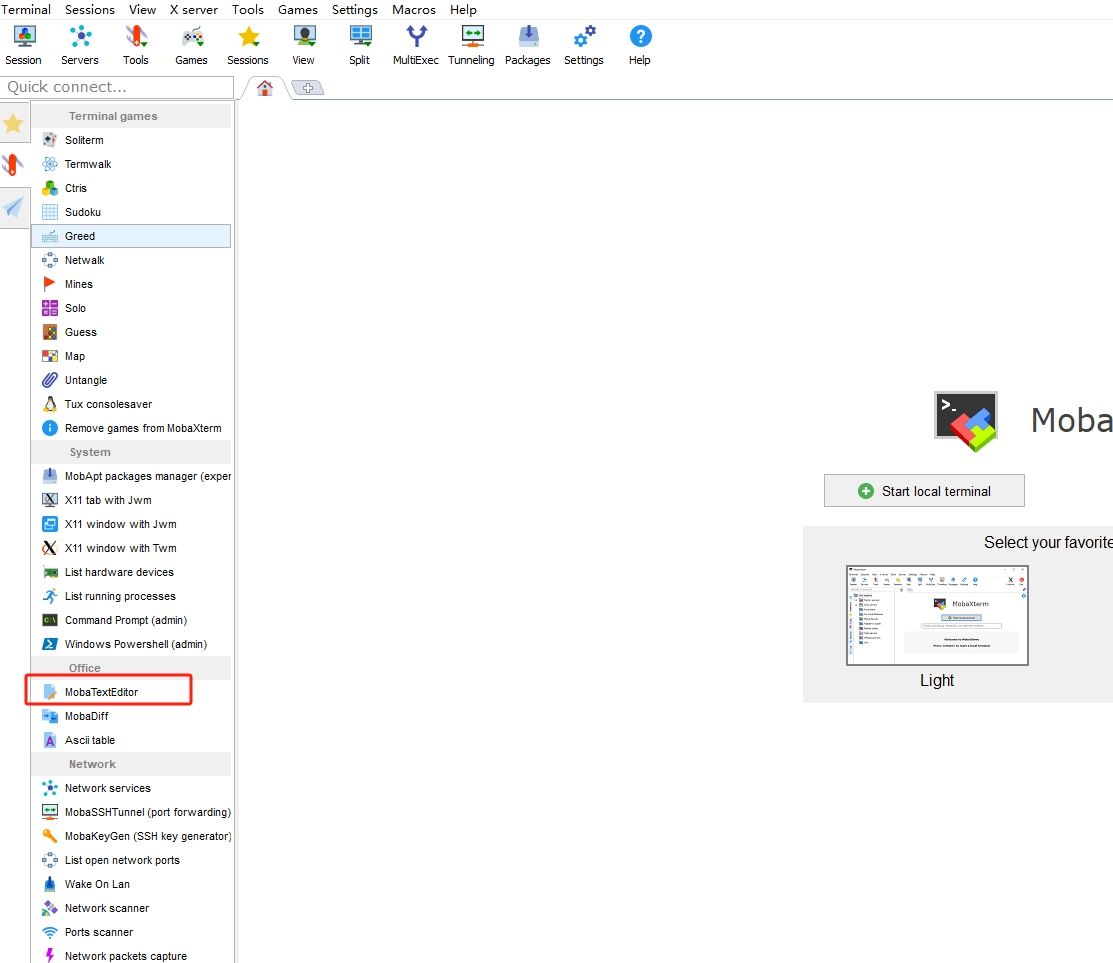
使用SSH终端
点击菜单栏 「sessions」 –> 「new session」,在「session setting」对话框中填写SSH连接信息,填写完成后点击「OK」按钮。
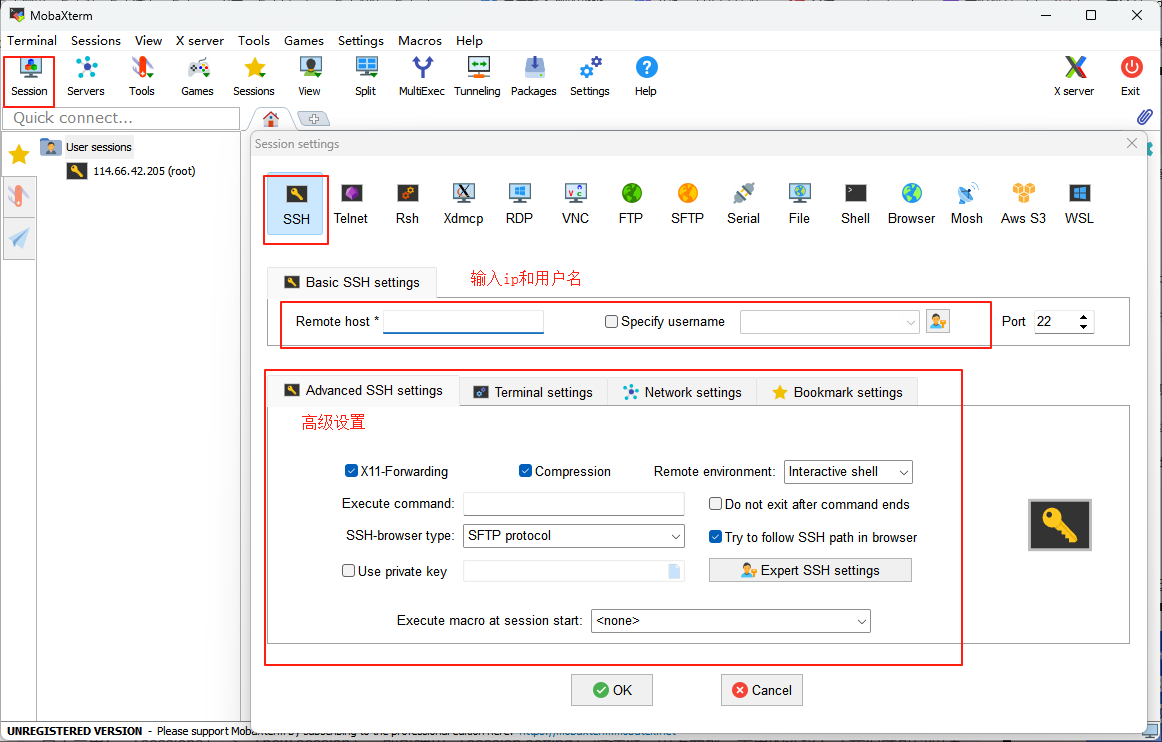
第一次连接SSH终端时,会弹出一个对话框,要求设置master password,即打开会话的密码。
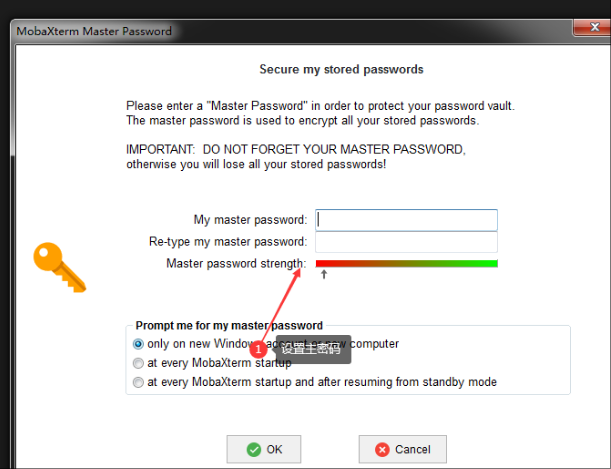
输入服务器的密码,成功登录服务器后,即可在MobaXterm中使用SSH终端。界面如下所示。
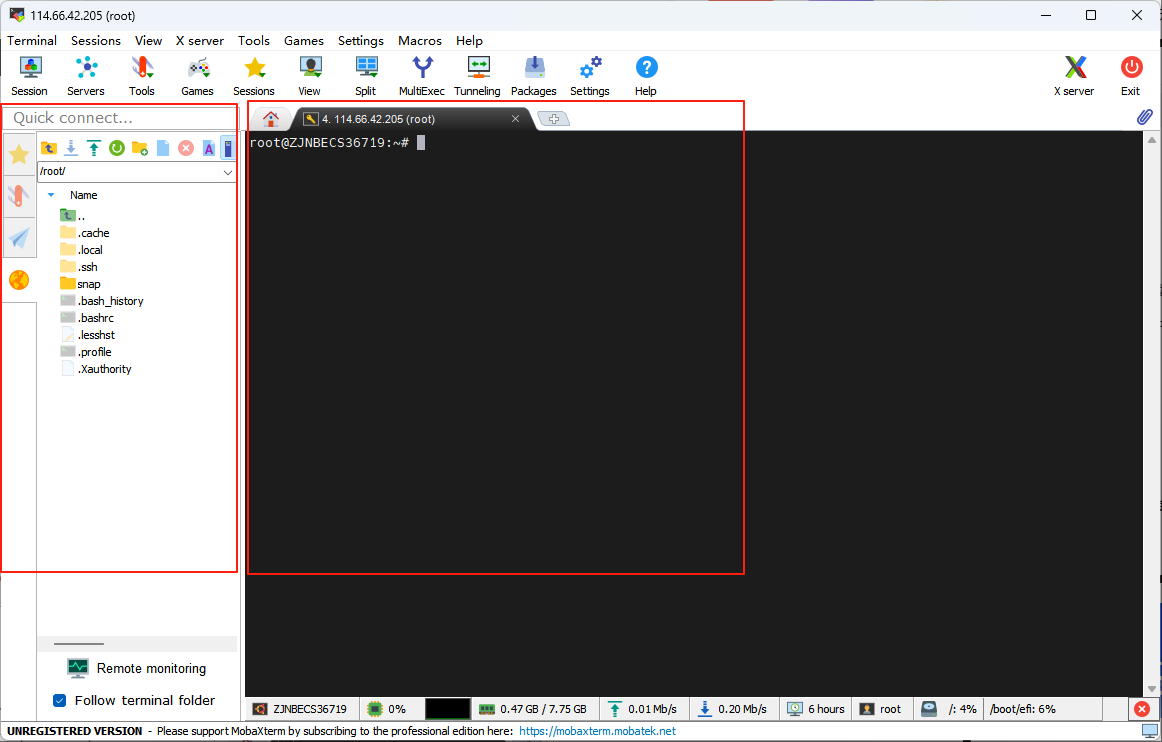
界面主要分两块,左边的是服务器的文件,右边是服务器的终端。
使用SFTP服务操控文件
当我们使用SSH服务远程登录服务器后,会默认开启一个SFTP窗口,我们可以在SFTP窗口进行上传、下载文件。也可以执行创建文件夹、删除等操作。
如图所示左边的就是SFTP窗口。 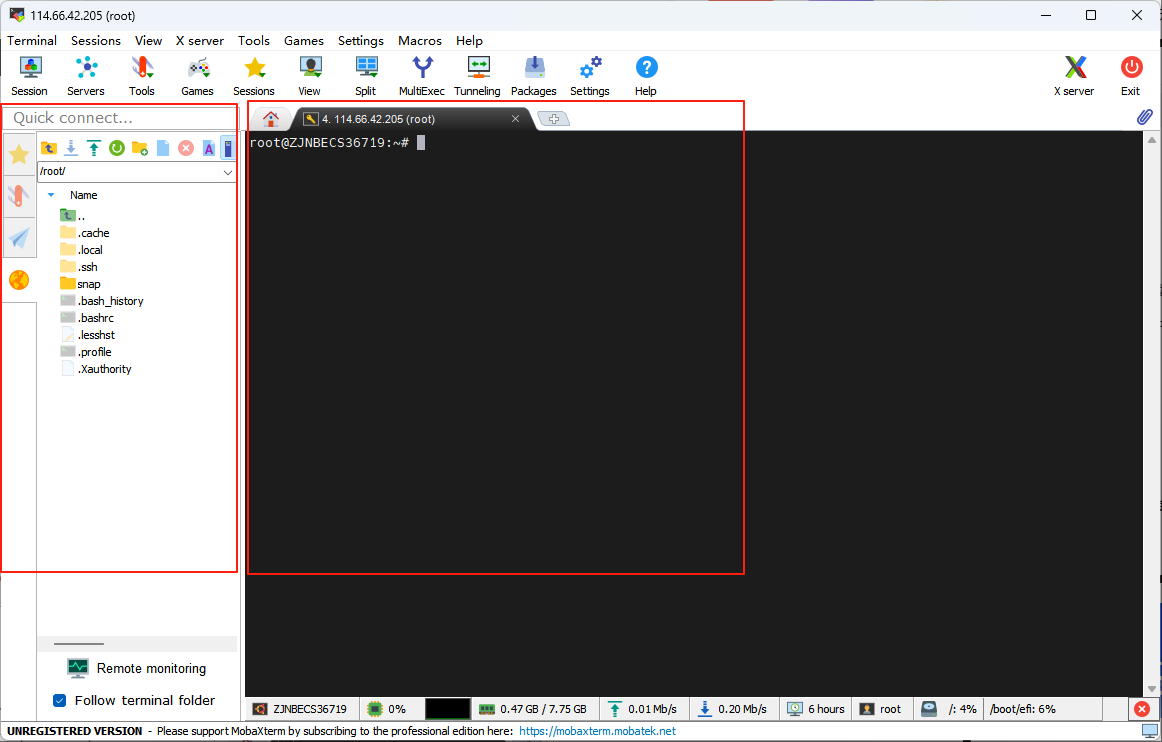
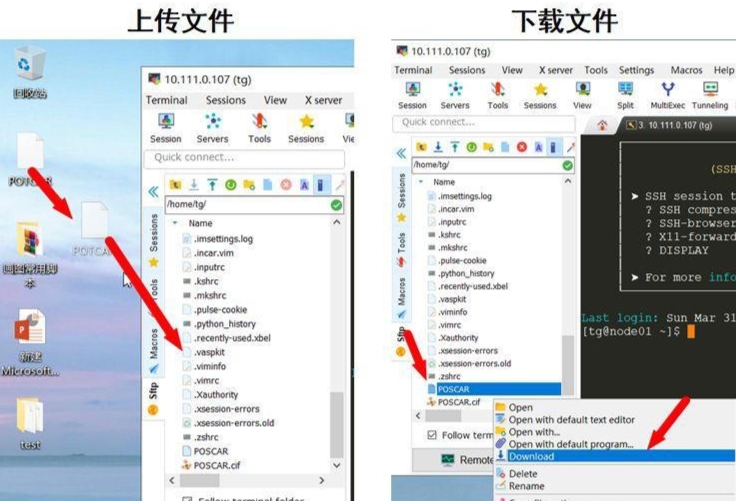
使用telnet远程登录
交换机、路由器等设备常用telnet远程管理方式,MobaXterm也可以满足要求。
点击菜单栏 「sessions」 –> 「new session」,在「session setting」对话框中填写telnet连接信息,填写完成后点击「OK」按钮。
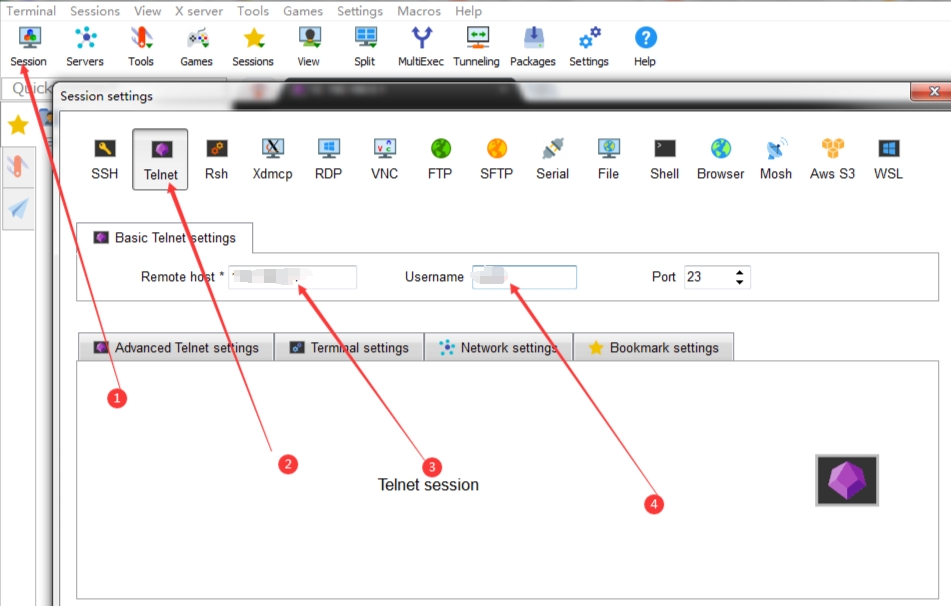
telnet登录后就是正常的shell操作窗口,正常使用即可。
使用RDP远程登陆其他windows服务器
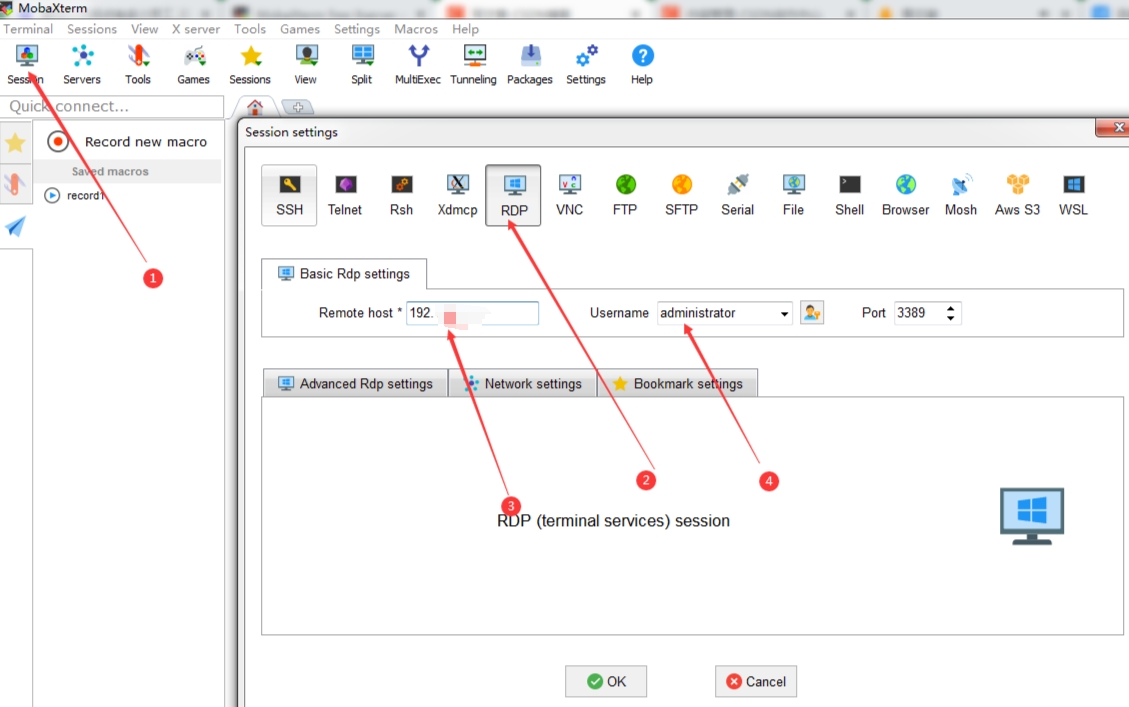
宏指令功能
MobaXterm的宏指令功能是一项强大的自动化工具。它允许用户录制、编辑和执行一系列预定义的命令和操作。这一功能特别适合重复性的任务,能够显著提高工作效率,减少手动输入错误。
宏指令功能在以下场景中特别有用
- 多服务器初始化配置:录制一套初始化服务器的命令,如更新系统、安装常用软件等,然后在多台服务器上执行
- 日常维护任务:将日常需要执行的维护命令(如日志清理、服务状态检查等)录制为宏指令
- 批量数据处理:录制数据查询、处理和导出的命令序列
宏指令的创建与录制
创建宏指令的过程非常直观,主要通过以下步骤完成:
- 点击菜单栏中的「Macros」→「Start macro recording」开始录制宏指令
- 在终端中执行您需要自动化的一系列命令和操作
- 完成操作后,点击菜单栏中的「Macros」→「Stop macro recording」结束录制
- 在弹出的对话框中,为宏指令命名并保存。
- 录制好的宏指令,可以在任何的会话窗口点击执行。因此可以把日常巡检命令录制为宏指令,点击后批量执行。